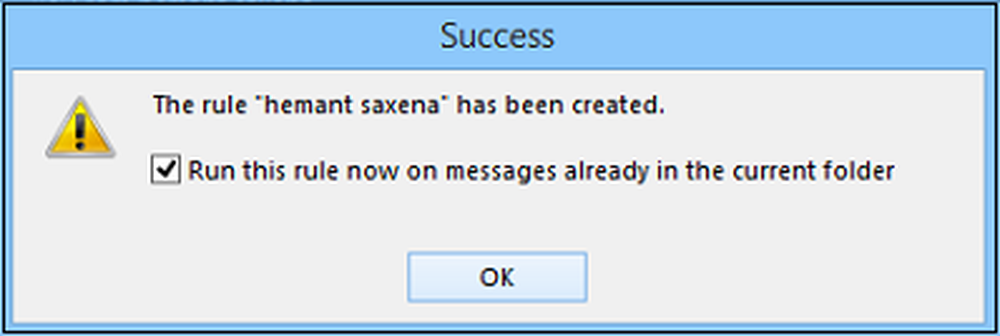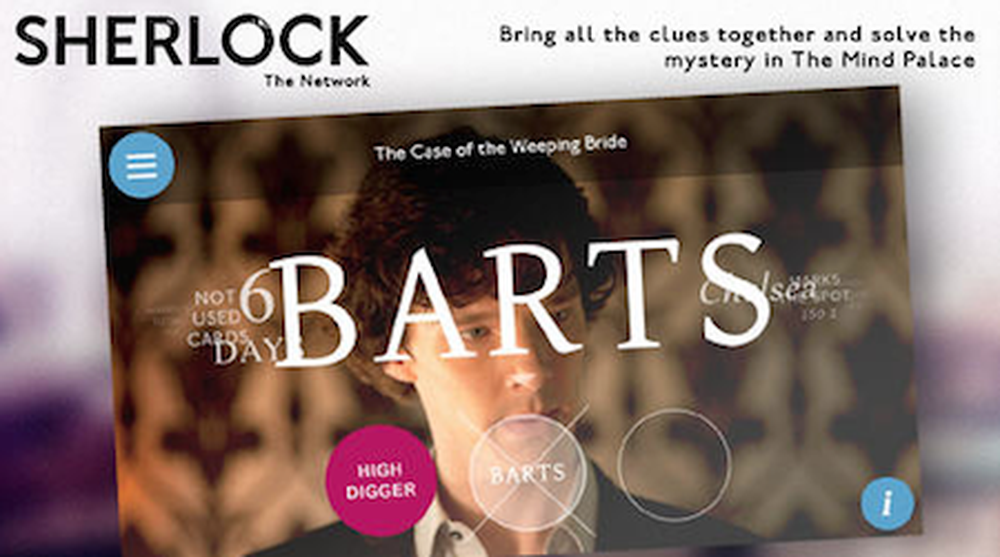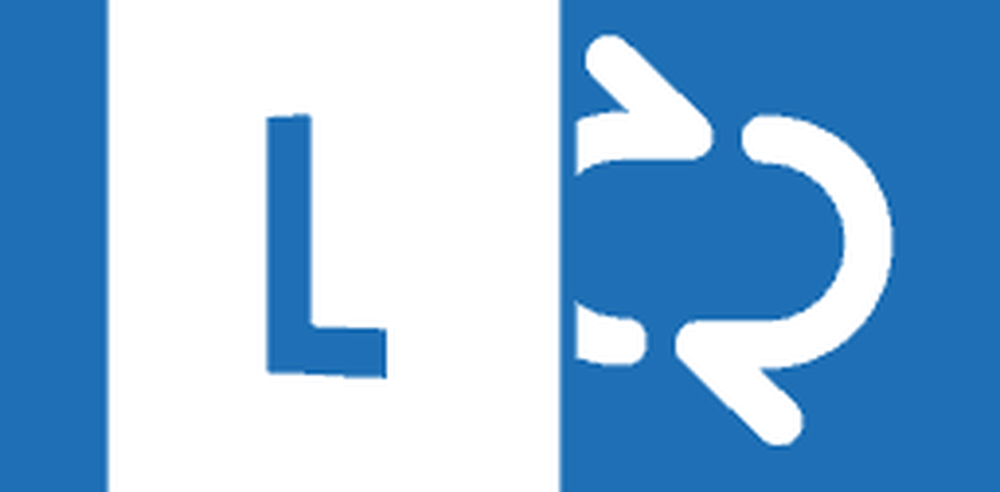Attribuer des alertes sonores pour les nouveaux messages électroniques entrants dans Outlook
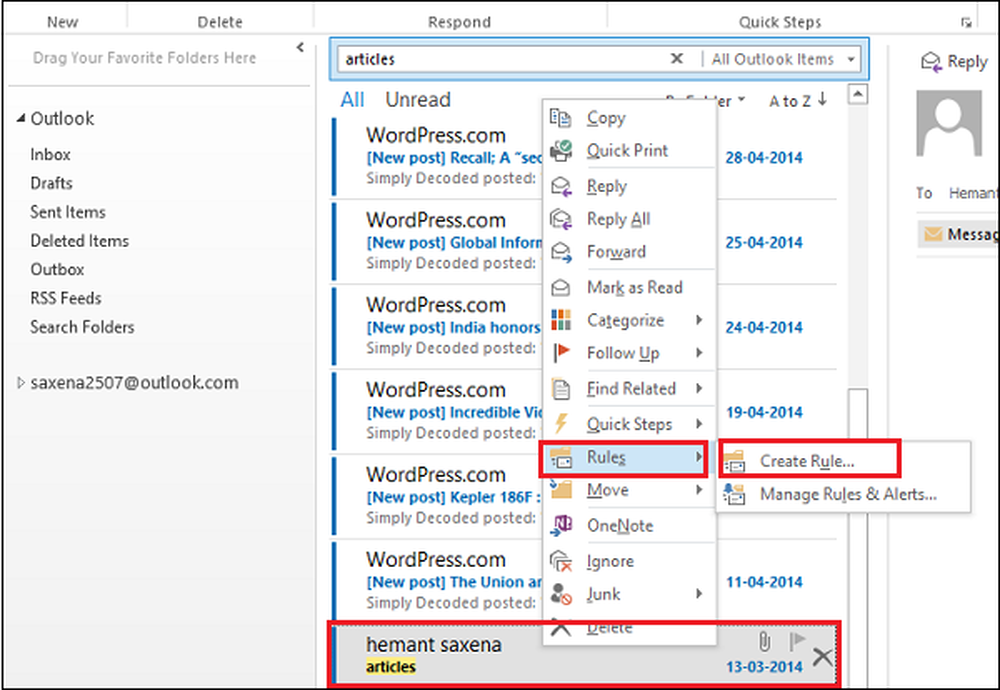
Tous conviendront quand je dis que certains courriels sont vraiment plus importants que d'autres. Au fil du temps, votre boîte de réception est encombrée de toutes sortes d’e-mails, qu’ils émanent de vos amis ou de votre patron, qui nécessitent une intervention immédiate. Il est donc très difficile de garder une trace des courriels d’individus importants, alors que la boîte de réception se remplit sans cesse. Pourquoi ne pas attribuer un son à de tels emails! Oui, si vos haut-parleurs sont activés, vous pouvez affecter un fichier son particulier à cet e-mail entrant..
Attribuer des alertes sonores pour le courrier électronique Outlook
Vous n'êtes pas obligé d'utiliser le même son pour tous vos courriels importants. L'option fonctionne mieux si votre profil professionnel vous oblige à mener une vie sédentaire ou si vous êtes à votre bureau de travail la plupart du temps. Lorsqu'un nouveau message arrive dans Microsoft Outlook 2013, un bref son est émis. Le son peut être désactivé ou remplacé par n'importe quel fichier audio .wav sur votre ordinateur. Cela peut être fait en un rien de temps via la fonction Règles de Microsoft Outlook. Voici comment procéder.
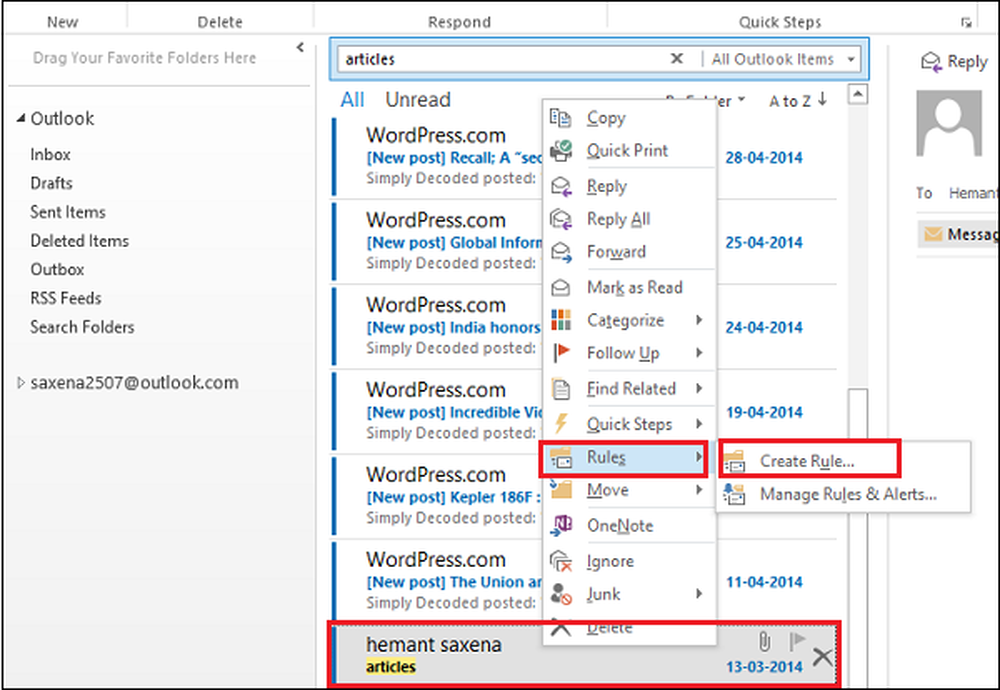
Recherchez un courrier électronique auquel vous souhaitez attribuer une notification personnalisée à partir de votre liste de contacts. Cliquez avec le bouton droit sur le message du contact. Un menu devrait apparaître avec différentes options énumérées. Sélectionnez "Règles". À côté, une autre option 'Créer une règle' apparaît. Cliquez sur l'option.
Ensuite, décidez ce que la nouvelle règle doit faire (lire un court son ou quelque chose) de votre message entrant par un individu important. Cochez l'option 'Moi' et celle qui permet de vous envoyer le message uniquement.
Avec les éléments ci-dessus en place, il est temps de sélectionner l'audio de votre choix car vous n'avez pas encore défini le son. Alors, dirigez-vous vers le bouton "Parcourir" si le son par défaut n’est pas ce que vous aviez à l’esprit et sélectionnez l’audio dans le dossier multimédia. Assurez-vous que c'est le clip sonore que vous recherchez. En outre, essayez de garder l'audio quelques secondes seulement, ne devrait pas être long pour vous irriter.
Par défaut, Outlook vous envoie dans le dossier des sons du modèle de sons Windows déjà choisi sur votre système. Vous pouvez quand même vous écarter de ce chemin et parcourir le son que vous souhaitez conserver pour vous alerter. Cependant, le son que vous souhaitez utiliser doit être au format WAV.
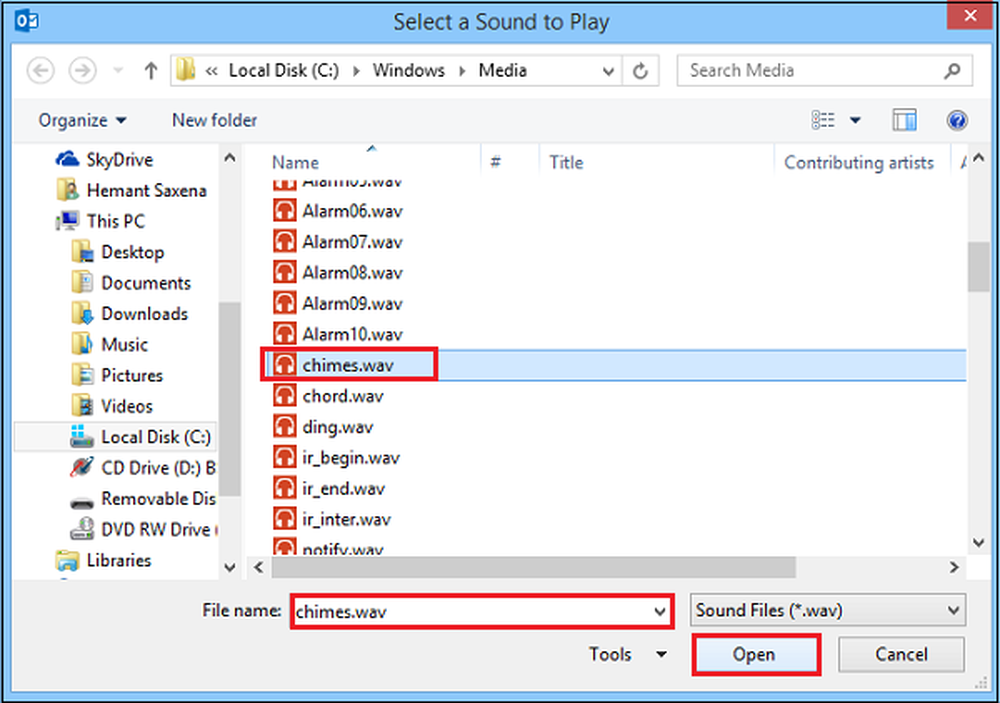
Une fois cela fait, cliquez sur OK. Instantanément, vous devriez voir apparaître le message avec le message «Exécuter cette règle maintenant sur les messages déjà présents dans le dossier actuel». Lorsque vous cliquez sur le bouton "OK", la fenêtre pop-up devrait disparaître et appliquer la règle à tous les messages que vous avez déjà reçus du contact sélectionné..